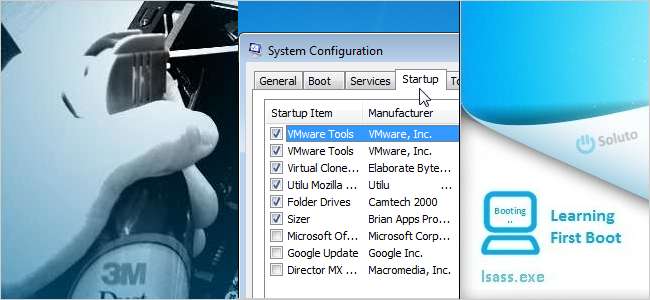
Dacă computerul dvs. a început să încetinească, există multe opțiuni pentru accelerarea acestuia. Mai jos, vă prezentăm câteva dintre cele mai bune sfaturi pentru accelerarea computerului, unele din articolele HTG anterioare și unele descrise aici.
Dezactivați programele de pornire
Când instalați un program în Windows, acesta poate adăuga un mic program care rulează la pornirea Windows. După instalarea multor programe, procesul de pornire ar putea deveni lent. Dacă există programe pe care nu le folosești mult, probabil că nu trebuie să pornească de fiecare dată când Windows le folosește. Poti dezactivați manual programele de pornire sau utilizați instrumentul gratuit CCleaner .
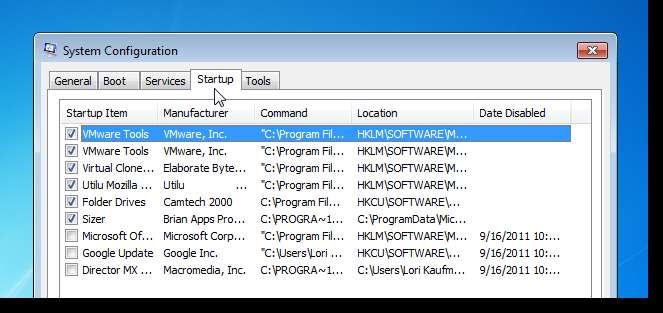
Curățați fișierele inutile de pe computer
Pe măsură ce vă folosiți computerul, fișierele se colectează în tot felul de locuri. Windows și programele care rulează în Windows creează fișiere temporare și fișiere jurnal. Fișierele pe care le-ați șters pot colecta în Coșul de reciclare, dacă nu le goliți des. Când navigați pe internet, browserele creează fișiere temporare, site-urile introduc cookie-uri pe computerul dvs., iar istoricul descărcărilor și istoricul formularelor crește. CCleaner vă poate ajuta să vă curățați computerul. Poti configurați CCleaner pentru a rula automat pe un program și poți și tu creați o comandă rapidă pentru a rula CCleaner rapid și silențios .
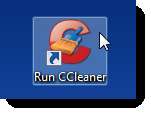
Programați o sarcină pentru a efectua curățarea discului
Windows oferă un instrument de curățare a discului încorporat care elimină fișierele vechi și fișierele temporare pentru a vă ajuta să recuperați spațiul pe hard disk și, eventual, să vă accelerați computerul. Este o idee bună să rulați instrumentul de curățare a discului în mod regulat, cum ar fi săptămânal sau lunar, în funcție de utilizarea computerului. Puteți utiliza Programatorul de activități în Windows pentru configurați o sarcină pentru a rula instrumentul Curățare disc pe un program stabilit .

Eliminați programele malware, spyware și adware
Dacă aveți programe malware, spyware sau adware pe computerul dvs., acest lucru poate afecta performanța acestuia. Articolele de mai jos descriu câteva instrumente care vă ajută să scăpați de malware, spyware și adware și, de asemenea, cum să scăpați de aplicațiile antivirus false care sunt de fapt viruși în sine.
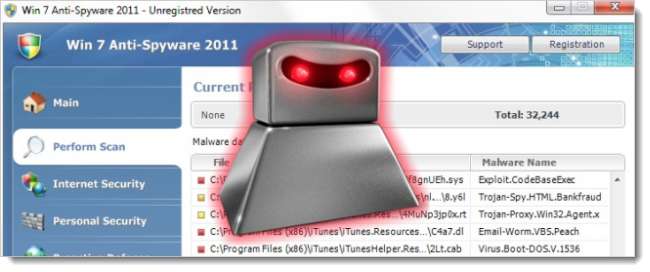
- Cum intră spyware-ul, malware-ul sau crapware-ul pe computerul meu?
- Eliminați programele malware încăpățânate cu SuperAntiSpyware
- SUPERAntiSpyware Portable este instrumentul indispensabil de eliminare a spywareului de care aveți nevoie
- Eliminați rapid programele malware cu Anti-Malware-ul Malwarebytes
- Cum se elimină Win 7 Anti-Spyware 2011 (Infecții antivirus false)
- Cum se elimină Antivirus Live și alte programe malware antivirus false / false
Dezactivați funcțiile Windows
În mod implicit, Windows activează o mulțime de funcții pe care cel mai probabil nu le utilizați și ocupă resurse valoroase pe computer. Cu toate acestea, aceste caracteristici pot fi dezactivate. Există mai multe moduri de a dezactiva caracteristicile Windows. Am scris anterior despre Cele mai bune 50 de modalități de a dezactiva funcțiile Windows încorporate de care nu doriți sau nu aveți nevoie .
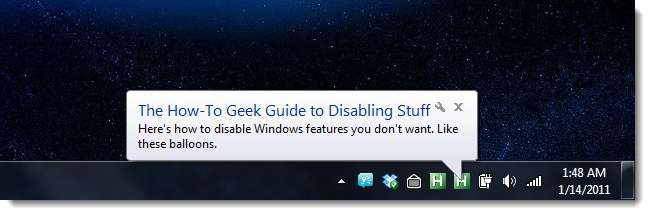
Dezactivați serviciul de indexare în Windows
Serviciul Search Indexing din Windows scanează fișierele și folderele de pe sistemul dvs. și înregistrează informații despre acestea într-un fișier index pentru a accelera procesul de căutare. Cu toate acestea, acest lucru consumă și resurse pe sistemul dvs. și îl poate încetini. Dacă nu faceți multe căutări prin fișiere și foldere, puteți opri serviciul de indexare pentru a elibera unele resurse și a vă accelera computerul.
Deschideți meniul Start și introduceți „services.msc” (fără ghilimele) în caseta de căutare. Apăsați Enter sau faceți clic pe linkul services.msc când se afișează.
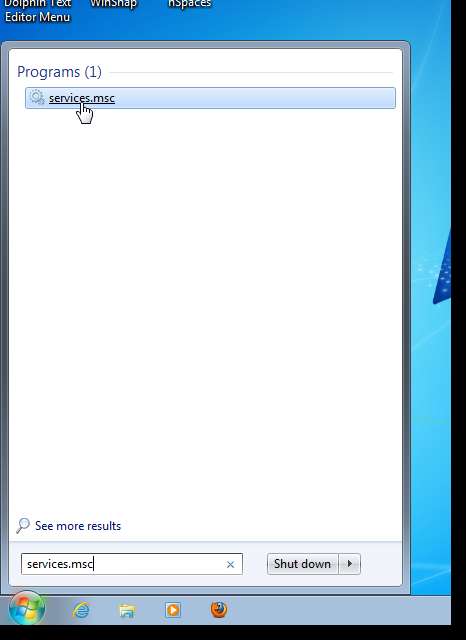
În panoul din dreapta al casetei de dialog Servicii, derulați în jos până găsiți serviciul de căutare Windows. Faceți clic dreapta pe acesta și selectați Proprietăți din meniul pop-up.
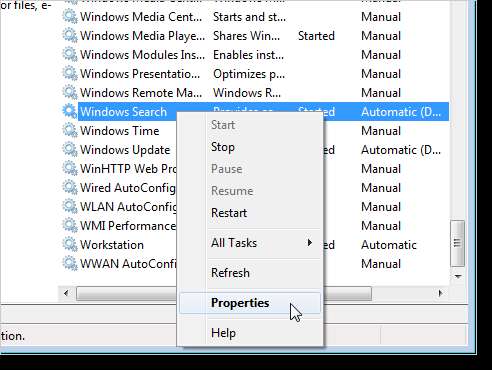
Se afișează caseta de dialog Proprietăți de căutare Windows. Selectați Dezactivat din lista verticală tip Startup. Faceți clic pe OK pentru a accepta modificarea și a închide caseta de dialog.

Sunteți returnat în caseta de dialog Servicii. Selectați Ieșire din meniul Fișier pentru a-l închide. Reporniți computerul pentru a finaliza modificarea.
Reduceți întârzierea afișajului meniului Start
În mod implicit, există o întârziere înainte de afișarea meniului Start și a submeniurilor sale. Dacă doriți ca meniul Start să se deschidă mai repede, puteți schimba o cheie din registru pentru a realiza acest lucru.
Deschideți meniul Start și introduceți „regedit.msc” (fără ghilimele) în caseta de căutare. Apăsați Enter sau faceți clic pe legătura regedit.msc când se afișează.
Dacă se afișează caseta de dialog Control cont utilizator, faceți clic pe Da pentru a continua.
NOTĂ: Este posibil să nu vedeți această casetă de dialog, în funcție de Setări Control cont utilizator .
În arborele din panoul din stânga al Editorului de registry, navigați la cheia HKEY_CURRENT_USER \ Control Panel \ Desktop. În panoul din dreapta, derulați în jos până găsiți valoarea datelor MenuShowDelay. Faceți clic dreapta pe nume și selectați Modificare din meniul pop-up.
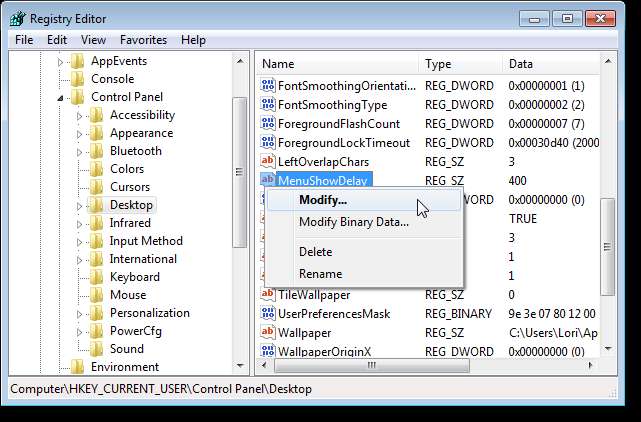
În caseta de editare date Valoare din caseta de dialog Editare șir, introduceți o nouă valoare între 0 și 4000. Aceasta indică câte milisecunde este nevoie pentru afișarea meniului Start și a oricăror submeniuri. Nu vă recomandăm să utilizați 0 ca valoare. S-ar putea să fie dificilă navigarea prin meniuri. Faceți clic pe OK pentru a accepta modificarea.

Selectați Ieșire din meniul Fișier pentru a închide Editorul de registry. Reporniți computerul pentru a aplica modificarea.
Dezinstalați complet programele neutilizate
Uneori, când dezinstalați un program, rămân resturi pe care programul de dezinstalare nu le elimină. Dacă instalați și dezinstalați o mulțime de programe, aceste fișiere se pot acumula. How-To Geek vă arată cum să utilizați Revo Uninstaller pentru a dezinstala complet un program sau un utilitar din sistemul dvs. .
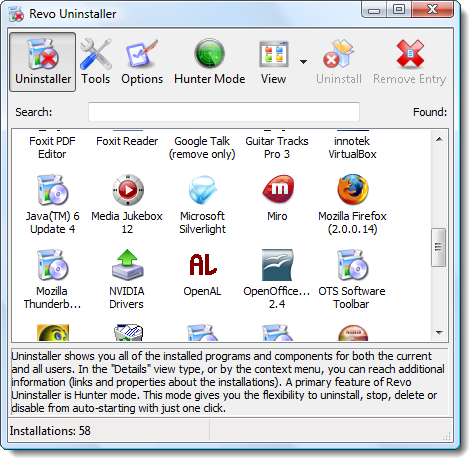
Modificați numărul de articole recente afișate în meniul Start Windows 7
Dacă aveți o mulțime de documente recente afișate în meniul Elemente recente din meniul Start, acesta poate încetini accesul la meniu. Este o sarcină rapidă și ușoară modificați numărul de elemente care se afișează în meniul Elemente recente .
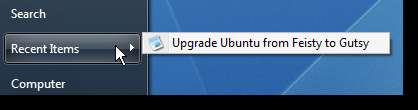
Ștergeți elementele inutile din meniul Trimitere către
Unele programe pot adăuga elemente în meniul Trimitere către când le instalați. În acest caz, meniul Trimite către poate deveni lent. Cu toate acestea, puteți cu ușurință personalizați meniul Trimiteți în Windows și eliminați elementele pe care nu le utilizați sau chiar dezactivați complet meniul Trimitere către .
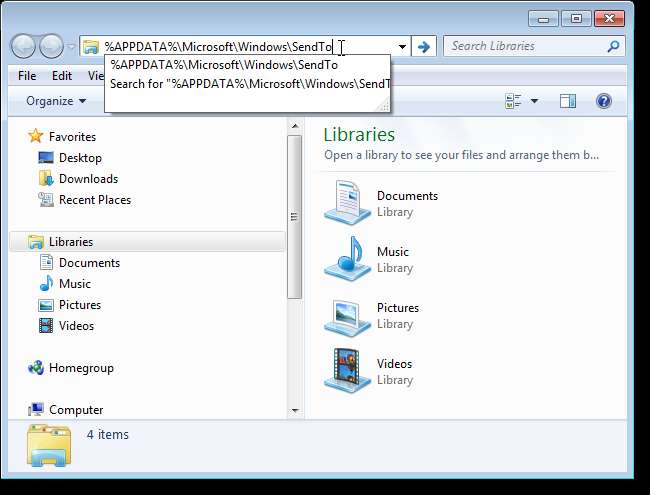
Limitați numărul de articole din fiecare folder
Dacă aveți o mulțime de fișiere într-un singur folder, acesta poate încetini Explorer. Cel mai bine este să creați mai multe foldere și să răspândiți fișierele între dosare.
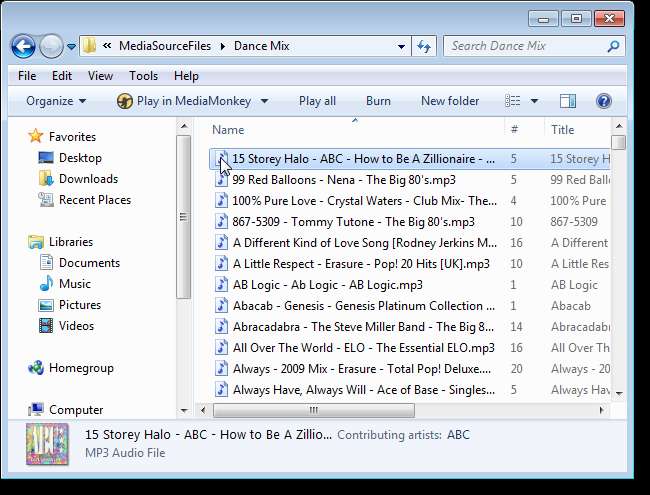
Curățați temeinic computerul
Ventilatorul din computerul dvs. care aspiră aerul pentru a răci componentele se poate înfunda cu praf, păr de animale de companie și alte forme de murdărie. Acest lucru poate face ca sistemul dvs. să se supraîncălzească și să funcționeze lent și poate chiar în cele din urmă să se defecteze. How-To Geek vă arată cum să curățați bine interiorul computerului desktop .

Instalați programe într-o mașină virtuală
Instalarea programelor într-o mașină virtuală pentru a le testa folosind un program de virtualizare precum VirtualBox sau VMware Workstation sau Player menține mașina gazdă tăiată și rapidă și poate împiedica încetinirea acesteia. Când le dezinstalați, orice resturi sunt lăsate în mașina virtuală, nu pe mașina gazdă (deși, puteți utiliza Revo Uninstaller, așa cum am menționat anterior în acest articol, pentru a dezinstala complet software-ul). De asemenea, puteți testa modul în care programul în sine, atunci când rulează, afectează resursele sistemului.
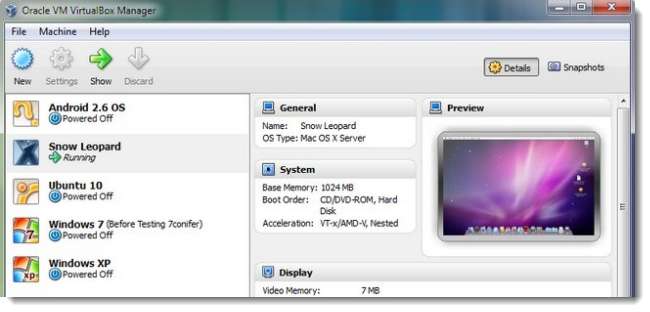
Acum, puteți fi mai rapid și mai eficient atunci când lucrați sau plecați!







